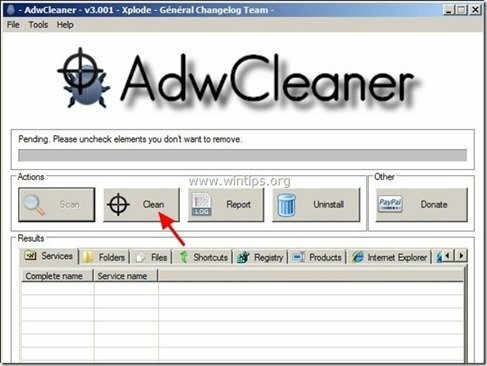"Flipora" (static.flipora.com/websearch.html), er en browser hijacker bundtet i andre gratis softwareinstallationsprogrammer, og når den er installeret på din computer, ændrer den din internethjemmeside og søgeudbyder til “static.flipora.com/websearch.html” og implementerer "Flipora App" inde i din Facebook-konto for at udføre browsing-omdirigeringer og vise annoncer fra ukendte leverandører.
"Flipora Websøgning” kan installeres på almindelige internetbrowsere (Internet Explorer, Chrome eller Firefox), hvis en bruger ikke er opmærksom ved installation af gratis software (almindeligvis).
At fjerne "Flipora” start og gendan dine browsers søgeindstillinger, følg nedenstående trin:
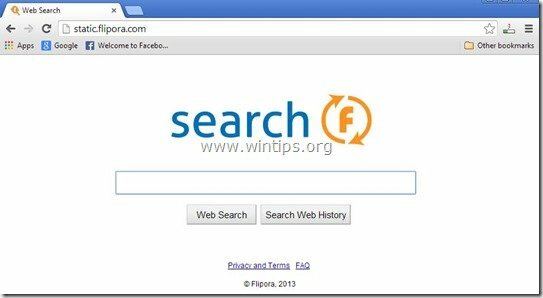
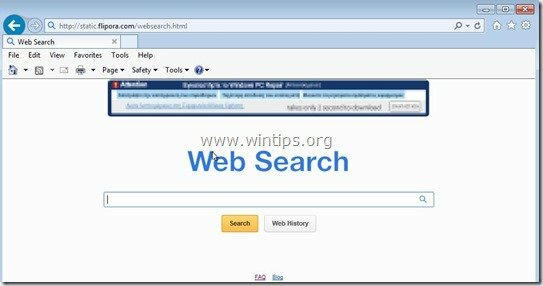
Sådan fjerner du "Static. Flipora.com” flykaprer fra din computer:
Trin 1. Afinstaller applikationer, der tilhører "Flipora” udgiver fra dit kontrolpanel.
1. For at gøre dette skal du gå til:
- Windows 8/7/Vista: Start > Kontrolpanel.
- Windows XP: Start > Indstillinger > Kontrolpanel

2. Dobbeltklik for at åbne
- Tilføj eller fjern programmer hvis du har Windows XP
- Programmer og funktioner hvis du har Windows 8, 7 eller Vista.
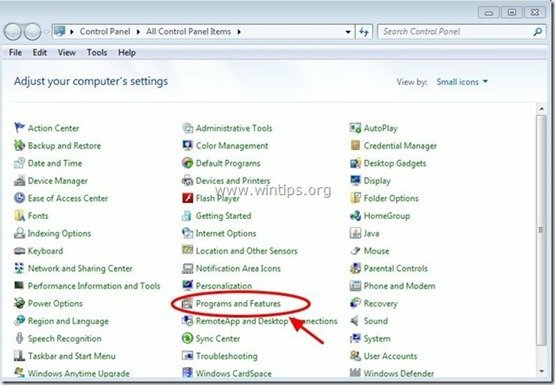
3. I programlisten skal du finde og Fjern (afinstaller) disse apps:
- Flipora – Oplev internettet
- Opdagelsesværktøjer
- Søgeindstillinger
- Afinstaller også enhver anden ukendt applikation.
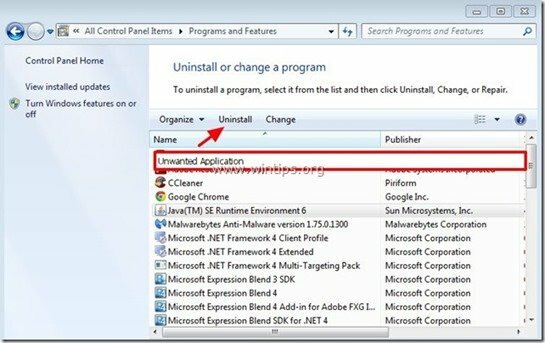
Trin 2. Fjern manuelt Flipora Homepage & Flipora søgeindstillinger fra din internetbrowser.
Internet Explorer, Google Chrome, Mozilla Firefox
Internet Explorer
Sådan fjerner du Flipora Homepage & Flipora søgeindstillinger fra Internet Explorer.
1. Fra Internet Explorers hovedmenu skal du klikke på: "Værktøjer "  og vælg "internet muligheder".
og vælg "internet muligheder".
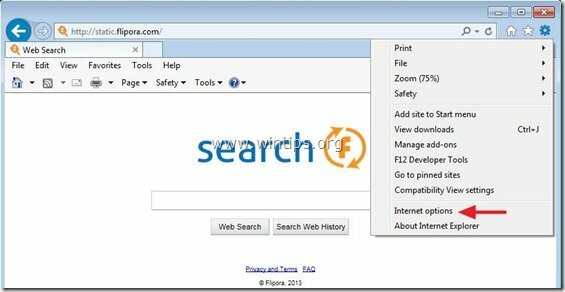
2. ved "Generel" fanen, slette den uønskede hjemmeside (static.flipora.com) fra "Hjemmeside” kasse & type din foretrukne hjemmeside (f.eks. www.google.com)
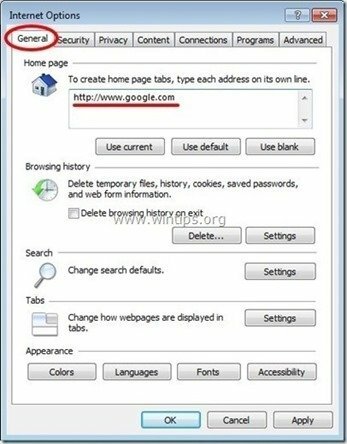
3. ved "Søg" sektion, tryk på "Indstillinger” i Søg afsnit. *
Varsel*: Hvis du vil ændre søgeindstillinger i Internet Explorer, mens du er i hovedvinduet i Internet Explorer, skal du blot trykke på "Gear”-ikonet  (i øverste højre hjørne) og vælg "Administrer tilføjelser” .
(i øverste højre hjørne) og vælg "Administrer tilføjelser” .
![modify-search-settings-in-internet-e[2] modify-search-settings-in-internet-e[2]](/f/8db76f91bdf0b1322993ff011880f6f0.jpg)
4. På "Søgeudbydere" valgmuligheder, vælg og "Indstillet som standard" en anden søgeudbyder end den uønskede søgeudbyder "Flipora-søgning”.
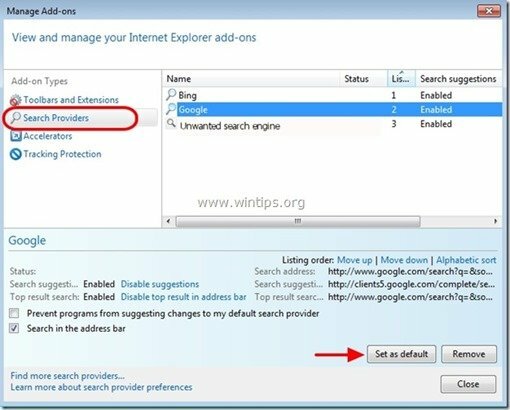
5. Vælg derefter den uønskede søgeudbyder "Flipora-søgning” og klik Fjerne.
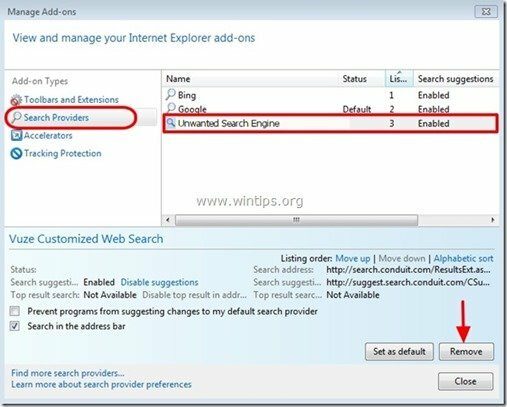
6. Vælg "Værktøjslinjer og udvidelser" i venstre rude og vælg derefter enhver uønsket værktøjslinje eller udvidelse, der tilhører "Flipora" herfra og klik på "Deaktiver"
- Flipora Toolbar eller Flipora Sidebar
- Flipora Discovery Tools
- Flipora BHO
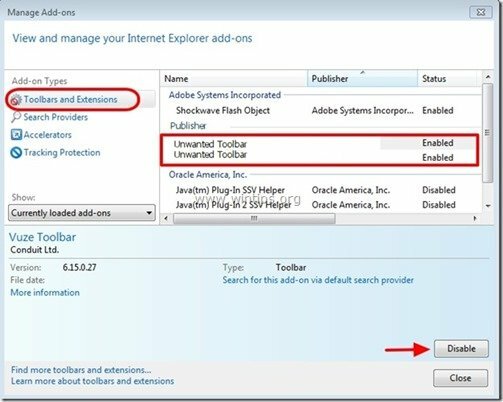
7. Luk alle Internet Explorer-vinduer og fortsæt til Trin 3.
Google Chrome
Sådan fjerner du Flipora Homepage & Flipora søgeindstillinger fra Google Chrome.
1. Åbn Google Chrome og gå til Chrome-menuen  og vælg "Indstillinger".
og vælg "Indstillinger".
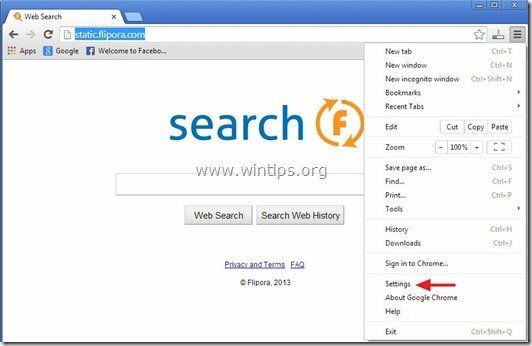
2. På "Start op" sektion, vælg "Sætte sider“.
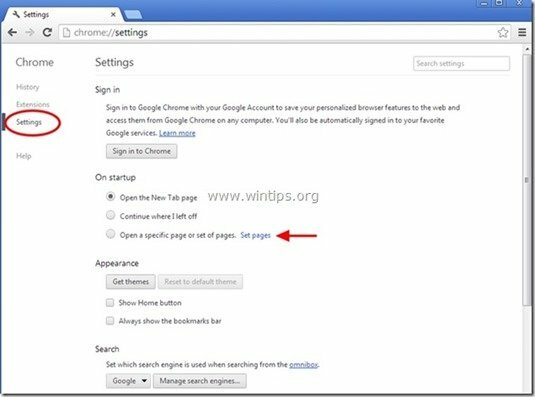
3.Slet den uønskede webside"static.flipora.com/websearch.html" fra opstartssider ved at trykke på "x" symbol til højre.
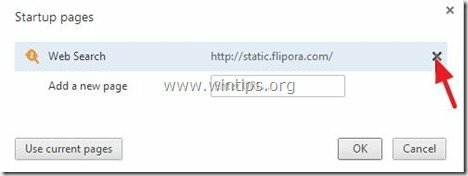
4.Indstil din foretrukne startside (for eksempel. http://www.google.com) og tryk på "Okay".
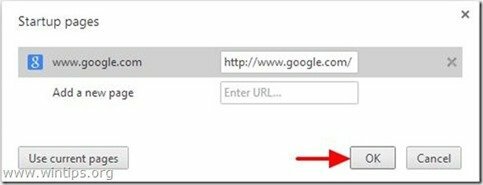
5. Under "Udseende" sektion, marker for at aktivere "Vis hjem knap" valgmulighed og vælg "Lave om”.
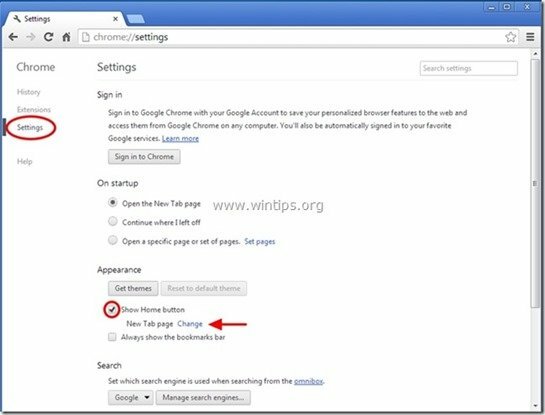
6.Slet den uønskede webside "static.flipora.com/websearch.html" indgang fra "Åbn denne side” boks.
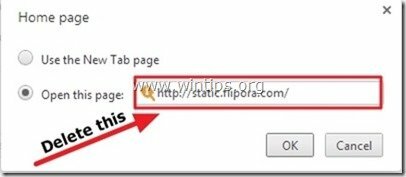
7.Type (hvis du kan lide) din foretrukne webside for at åbne, når du trykker på din "Hjemmeside”-knap (f.eks. www.google.com) eller lad dette felt stå tomt og tryk på "Okay”.
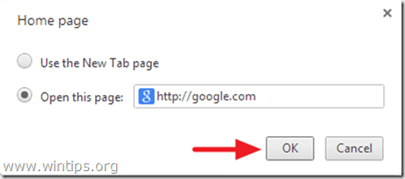
5. Gå til "Søg" sektion og vælg "Administrer søgemaskiner".
![remove-conduit-search-chrome_thumb2_[1] remove-conduit-search-chrome_thumb2_[1]](/f/4d967bb6cfb6ce19c81f3252c685e83e.jpg)
6.Vælg din foretrukne standardsøgemaskine (f.eks. Google-søgning) og tryk på "Gør som standard".
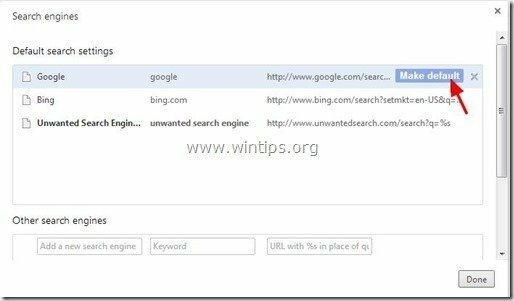
7. Vælg derefter den uønskede "Flipora” søgemaskine og Fjern det ved at trykke på "x"-symbolet til højre.
Vælg "Færdig" at lukke "Søgemaskiner" vindue.
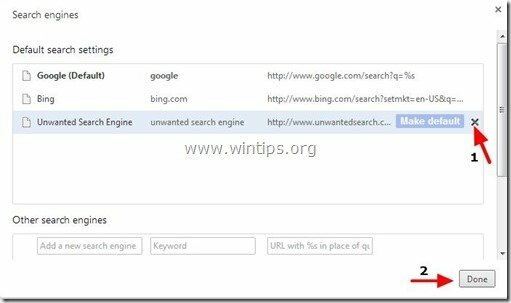
8. Vælg "Udvidelser" til venstre.
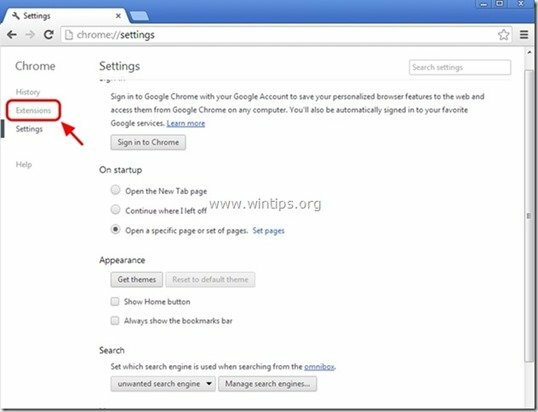
9. Fjern det uønskede "Flipora"-udvidelse herfra ved at trykke på "genbrugsikon" til højre.
- Flipora Discovery Tools
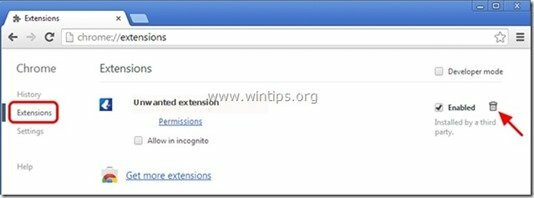
10. Luk alle Google Chrome-vinduer og sroceed til Trin 3.
Mozilla Firefox
Sådan fjerner du Flipora Homepage & Flipora søgeindstillinger fra Mozilla Firefox.
1. Klik på "Firefox" menuknappen øverst til venstre i Firefox-vinduet og gå til "Muligheder”.
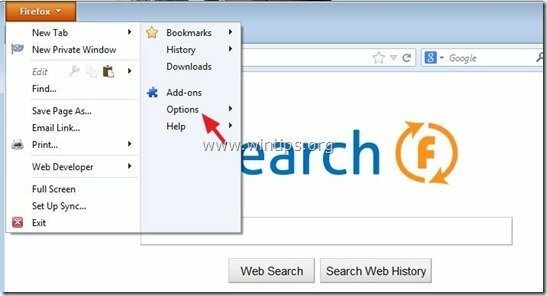
2. i "Generel" fanen, slette den uønskede hjemmeside: "static.flipora.com/websearch.html" side fra "Hjemmeside”-feltet og skriv din foretrukne hjemmeside (f.eks. http://www.google.com).
Tryk på "Okay” når du er færdig.
![firefox-general-options-homepage_thu[2] firefox-general-options-homepage_thu[2]](/f/509228ee6700c7af09d7cae61b187835.jpg)
3. Fra Firefox-menuen, gå til "Værktøjer” > “Administrer tilføjelser”.
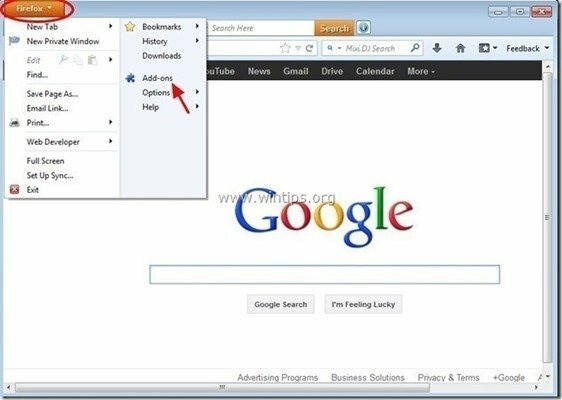
4. Vælge "Udvidelser" til venstre og fjern derefter eventuelle "Flipora"-udvidelse, der findes der, ved at trykke på "Fjerne" knappen.
- Flipora Discovery Tools
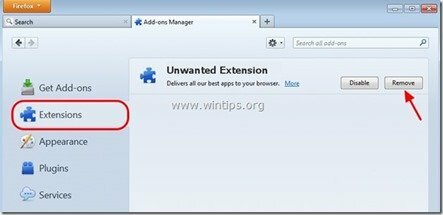
5. Luk alle Firefox vinduer og fortsæt til Næste skridt.
Trin 3: Rens de resterende poster i registreringsdatabasen ved hjælp af "AdwCleaner".
1. Download og gem "AdwCleaner”-værktøj til dit skrivebord.
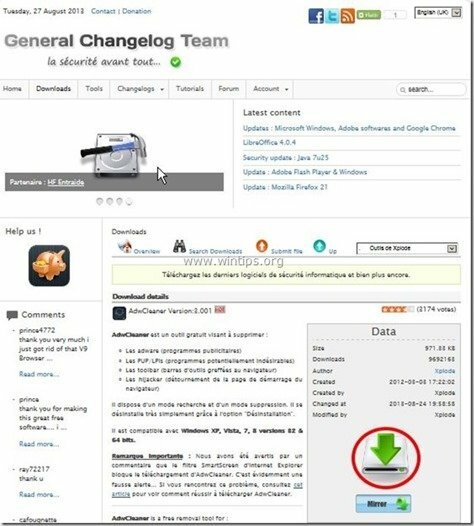
2. Luk alle åbne programmer og Dobbeltklik at åbne "AdwCleaner" fra dit skrivebord.
3. Tryk på "Scan”.
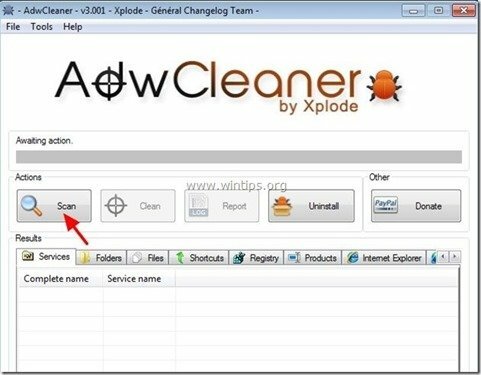
4. Når scanningen er færdig, skal du trykke på "Ren” for at fjerne alle de uønskede ondsindede poster.
4. Tryk på "Okay" ved "AdwCleaner – Information” og tryk på "Okay" igen for at genstarte din computer.

5. Når din computer genstarter, tæt "AdwCleaner" oplysninger (readme) vindue og fortsæt til næste trin.
Trin 4. Slet Flipora App fra din Facebook-konto
1. Log ind på din Facebook-konto.
2. Klik på "Gear" ikon  i øverste højre hjørne og vælg "Indstillinger”.
i øverste højre hjørne og vælg "Indstillinger”.
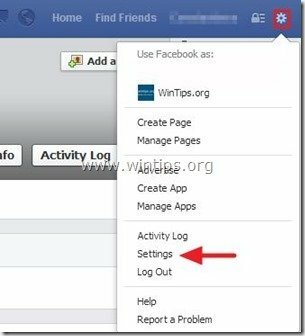
3. Klik på "Apps” i venstre rude.
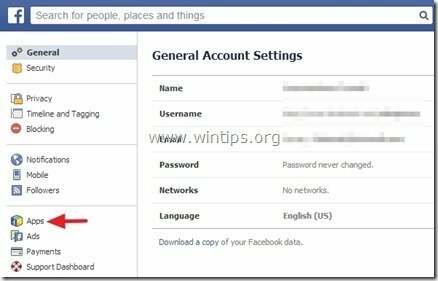
4. Tryk på "x”-knappen og slette det "Flipora” app derfra. *
Varsel*: Når du bliver spurgt, tjek "Slet al din Flipora-aktivitet på Facebook" og tryk derefter på "Fjerne”-knappen.
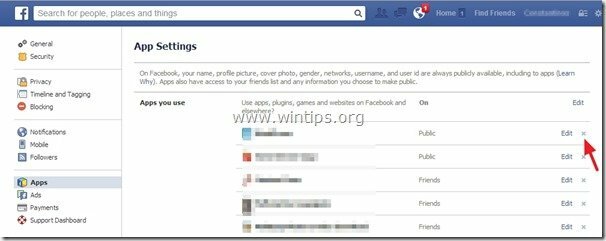
Trin 5. Ren din computer fra at blive tilbage ondsindede trusler.
Hent og installere et af de mest pålidelige GRATIS anti-malware-programmer i dag til at rense din computer fra resterende ondsindede trusler. Hvis du vil være konstant beskyttet mod malware-trusler, eksisterende og fremtidige, anbefaler vi, at du installerer Malwarebytes Anti-Malware PRO:
Malwarebytes™ beskyttelse
Fjerner spyware, adware og malware.
Start din gratis download nu!
1. Løb "Malwarebytes Anti-Malware" og tillad, at programmet opdaterer til sin nyeste version og skadelige database, hvis det er nødvendigt.
2. Når hovedvinduet "Malwarebytes Anti-Malware" vises på din skærm, skal du vælge "Udfør hurtig scanning" valgmulighed og tryk derefter på "Scan"-knappen og lad programmet scanne dit system for trusler.
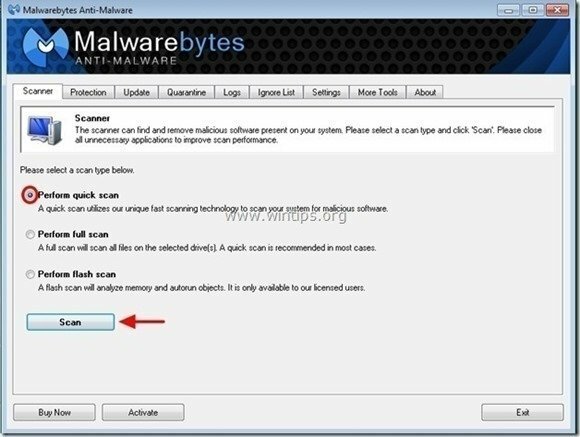
3. Når scanningen er færdig, skal du trykke på "OKAY" for at lukke informationsmeddelelsen og derefter trykke det "Vis resultater" knap til udsigt og fjerne de ondsindede trusler fundet.
![020b1u5u_thumb1_thumb_thumb1_thumb1_[2] 020b1u5u_thumb1_thumb_thumb1_thumb1_[2]](/f/a25e3a88efcdff16038c471488838e93.jpg)
4. I vinduet "Vis resultater". kontrollere - ved at bruge din muses venstre knap- alle de inficerede objekter og vælg derefter "Fjern valgte" og lad programmet fjerne de valgte trusler.
![sjs1rbdr_thumb1_thumb_thumb1_thumb1_[2] sjs1rbdr_thumb1_thumb_thumb1_thumb1_[2]](/f/8a7b4fe795921306afe867dd4f4ea620.jpg)
5. Når processen for fjernelse af inficerede objekter er fuldført, "Genstart dit system for at fjerne alle aktive trusler korrekt"
![edrodtk1_thumb1_thumb_thumb1_thumb1_[1] edrodtk1_thumb1_thumb_thumb1_thumb1_[1]](/f/eccbdb3355ccf10c74babc93781e5f3d.jpg)
6. Fortsæt til Næste skridt.
Råd: For at sikre, at din computer er ren og sikker, udfør en Malwarebytes' Anti-Malware fuld scanning i Windows "Sikker tilstand".*
*For at komme ind i Windows fejlsikret tilstand, tryk på "F8”-tasten, mens din computer starter op, før Windows-logoet vises. Når "Windows Advanced Options Menu" vises på din skærm, brug tastaturets piletaster til at flytte til Sikker tilstand mulighed og tryk derefter på "GÅ IND“.
Trin 6. Rens uønskede filer og poster.
Brug "CCleaner” program og fortsæt til ren dit system fra midlertidigt internet filer og ugyldige registreringsposter.*
*Hvis du ikke ved, hvordan du installerer og bruger "CCleaner", læs disse instruktioner.